T总账操作流程带图
T 财务独立操作手册
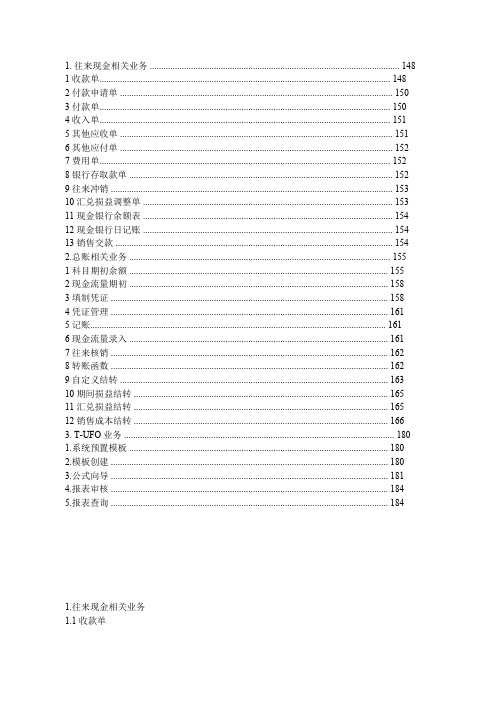
1. 往来现金相关业务 (148)1 收款单 (148)2 付款申请单 (150)3 付款单 (150)4 收入单 (151)5 其他应收单 (151)6 其他应付单 (152)7 费用单 (152)8 银行存取款单 (152)9 往来冲销 (153)10 汇兑损益调整单 (153)11 现金银行余额表 (154)12 现金银行日记账 (154)13 销售交款 (154)2.总账相关业务 (155)1 科目期初余额 (155)2 现金流量期初 (158)3 填制凭证 (158)4 凭证管理 (161)5 记账 (161)6 现金流量录入 (161)7 往来核销 (162)8 转账函数 (162)9 自定义结转 (163)10 期间损益结转 (165)11 汇兑损益结转 (165)12 销售成本结转 (166)3. T-UFO 业务 (180)1.系统预置模板 (180)2.模板创建 (180)3.公式向导 (181)4.报表审核 (184)5.报表查询 (184)1.往来现金相关业务1.1 收款单收款单,通过业务类型,不仅能处理普通收款,直接收款、而且也能处理预收款。
录入普通收款的时候,本产品必须选择核销的单据,可以选择应收期初、期初其他应收、销货单或销售发票、收入单、零售结算单、费用单(应收),然后手工填写或自动分摊每张单据或每张单据明细要结算的金额。
使用预收∙录入收款单(普通收款)的时候,可以使用预收款核销“应收期初、期初其他应收、销货单或销售发票、收入单、零售结算单、费用单(应收)”。
具体的操作有两种方式:∙可以直接录入“使用预收”的金额。
录入后,系统通过把录入的“使用预收”金额与客户所有的预收款的余额合计进行比较,判断录入的金额是否可用。
如果可用将把“使用预收”金额按照时间顺序分摊到预收款单中。
∙手工指定预收款单。
用户点击使用预收的参照,系统会弹出目前有余额的预收款单。
用户通过录入金额的方式来选择具体的使用哪笔预收、具体的使用多少。
用友T3操作手册(图文解析)

第一章:建立帐套 (1)1.1进入系统管理界面: (1)1.3开始建账: (3)第二章:增加操作员与权限设置 (7)2.1:增加操作员: (7)2.2权限设置: (9)2.3设置备份和输出:(添加自动备份设置时路径YYBAK) (10)第三章:基础设置 (12)3.4客户供应商档案: (14)3.5新增加会计科目: (16)3.6修改会计科目: (18)3.7删除会计科目: (18)3.8项目大类预制 (19)3.81指定科目: (20)3.9录入期初 (22)第四章:总账流程操作 (23)4.1更换操作员: (23)4.2填制凭证: (24)4.3、出纳鉴字: (26)4.4审核凭证是: (27)4.5删除凭证 (28)4.6记帐: (29)4.51.月末结转 (31)4.6结账 (31)4.7取消结账(在凭证需要修改的时候) (33)4.8反记账(恢复记账前的状态):修改已记账凭证的第二步 (34)T3操作手册第一章:建立帐套1.1进入系统管理界面:软件安装成功后会在桌面出现两个图标,点击如右图系统管理图标进关注新浪微博:编制者:Richard(常利)入界面;1.2进行注册(图1.12)点击系统管理图标有注册按钮进入,出现如下界面:图1.13关注新浪微博:编制者:Richard(常利)(图1.13)输入系统管理员:admin,密码为空,这样注册步骤就完成了-确定1.3开始建账:一、点击菜单中账套-建立-进入界面-录入账套信息-单位信息-核算类型-基础信息-点击完成-启用账套-根据需要启用模块-完成建账,演示步骤如下图:注意点:1.其中启用会计日期为该年1月份(默认),几月启用在后面设置;2.核算类型中,使用小企业会计准则2013(图1.14)注:此处必须是1月;(注:录入单位的部分信息)(图1.15)关注新浪微博:编制者:Richard(常利)(图1.16)(注:此处选择小企业会计准则,并正确录入企业性质)(图1.17)关注新浪微博:编制者:Richard(常利)(图1.18)备注:此处按正常流程下一步进行操作(图1.19)关注新浪微博:编制者:Richard(常利)(图1.2)(图1.21)备注:正常流程进行下一步操作(图1.22)关注新浪微博:编制者:Richard(常利)(图1.23)注:根据需求模块启用,建立账套就成功了,此处必须是作账的月的第一天。
T总账报表操作手册图
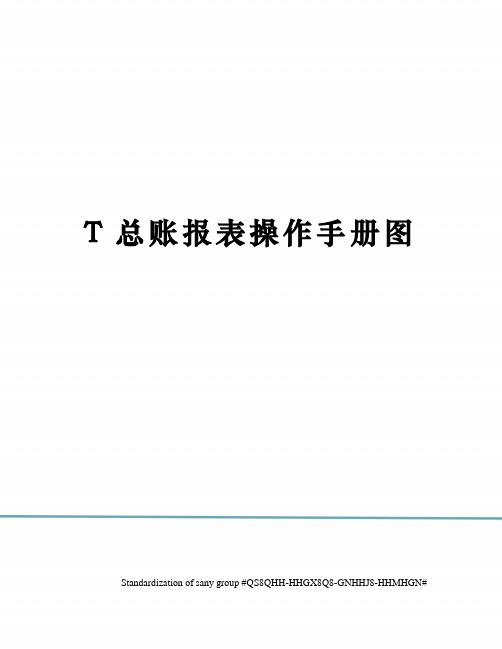
T总账报表操作手册图 Standardization of sany group #QS8QHH-HHGX8Q8-GNHHJ8-HHMHGN#T3总账+报表操作手册建立帐套双击系统管理系统---注册-----用户名admin确定帐套----建立---帐套名称写自己单位的账的名称-------启用会计期启用帐套时间下一步行业性质选择你帐套所需要的(现在来讲一般都是2007新会计准则)下一步下一步下一步完成可以创建帐套吗?------是科目编码级次和部门编码级次根据自己单位的要求设定-------确定点击确定点击是根据帐套启用日期,选择什么时间启用。
(启用的那个月的1号)操作员和权限的设定选择权限下面的操作员点击增加加操作员,点击权限下面的权限赋予权限以加的操作员登录软件选择基础设置--财务---会计科目在银行存款下面增加二级科目。
点击确定点击会计科目里面的编辑----指定科目现金总账科目选择现金银行总账科目选择银行存款凭证类别增加-------选择记账凭证-------确定基础档案填制完以后录入期初余额上面的总账-----设置-----期初余额期初余额填写完整以后----点上面的试算。
一、总账业务流程填制凭证—记账—月末转账(期间损益结转)—记账—月末结账1填制凭证:1.1操作步骤总账—凭证—填制凭证—增加—凭证编号:记字0001(系统自动编号)—制单日期—附单据数—摘要(手工填入或使用常用摘要)—科目名称—借贷方金额2.1应用技巧a.填制凭证时按空格为自动转换凭证借贷方向b.填制凭证时按“=”为自动借贷平衡;c.任何地方有…的位置F2参照/查找d.填制凭证界面F6保存e.填制凭证界面F5增加f.填制凭证中联查科目余额及明细账g.填制凭证时新增会计科目或辅助核算档案时可以不用退出,在参照界面点击编辑按钮直接切换到对应的填制界面,保存退出后即可以选择h.修改凭证,在未审核记账结账状态下,通过填制凭证直接修改,可以利用上一张、下一张或查询按钮来查找要修改的凭证i.打印凭证,在填制凭证或查询凭证状态下可直接打印,在凭证打印和查询凭证状态下可进行连打。
t字型账户怎么写

t字型账户怎么写
填制会计“T”字型账户的方法如下
1、纸上画出“T”字形图案,然后在下半部分画一条平行的虚线。
2、填写会计账户,如把会计科目“库存现金”写在“T”字上方,左边是“借方”,右边是“贷方”。
3、根据相关数据找期初余额,按照借贷方填写序号和金额。
4、填写完成后计算本期发生额,它就是借贷方或贷方填写的会计分录的金额。
5、计算期末余额。
期末余额=期初余额-本期减少的发生额。
这样就把T型账户做好了。
填写会计账户每一个涉及到会计账户都要编制T型账户,所以这里说一个都可以举一反三,触类旁通。
会计账户,例如“库存现金”,放在T型的中间,左边填写“借方”,右边填写“贷方”。
至于期初余额在借方还是贷方,一般来说,资产成本类在借方,负债,损益类在贷方。
想学习更多会计知识可以到恒企教育,恒企教育有着数百位有着丰富实战经验和教学经验的教学老师,组建成具有专业实力的研发团队,为恒企的课程开发、教学模式、服务管理以及核心专业技能的研发等提供了强有力的支持和保障。
用友T+软件系统操作手册
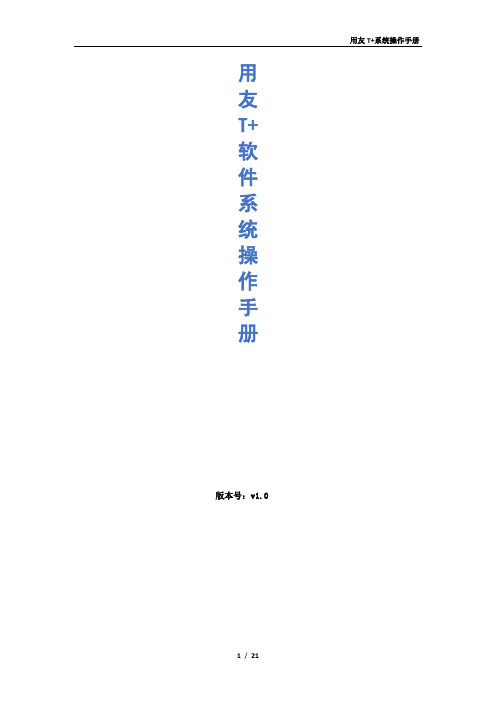
用友T+软件系统操作手册版本号:v1.0目录一、系统登录 (3)1.1、下载T+浏览器 (3)1.2、软件登陆 (3)二、基础档案设置 (5)2.1、部门、人员档案设置 (5)2.2、往来单位设置 (6)2.3、会计科目及结算方式设置 (6)三、软件操作 (9)3.1、凭证处理 (9)3.1.1、凭证填制 (9)3.1.2、凭证修改 (10)3.1.3、凭证审核 (11)3.1.4、凭证记账 (12)3.2、月末结转 (13)四、日常帐表查询与统计 (14)4.1、余额表 (14)4.2、明细账 (15)4.3、辅助账 (16)五、月末结账、出报表处理 (17)5.1、总账结账 (17)5.2、财务报表 (20)一、系统登录1.1、下载T+浏览器首次登陆需要用浏览器打开软件地址,即:http://127.0.0.1:8000(一般服务器默认设置,具体登陆地址请参考实际配置),第一次登陆会提示下载T+浏览器,按照提示下载安装T+浏览器,然后打开T+浏览器,输入软件登陆地址。
,T+浏览器,1.2、软件登陆按键盘上的“回车键(enter)”打开软件登陆页面,如下:选择选择“普通用户”,输入软件工程师分配的用户名和密码,选择对应的账套,以下以demo 为例,如下图:点击登陆,进入软件,二、基础档案设置2.1、部门、人员档案设置新增的部门或者人员在系统中可按照如下方法进行维护,2.2、往来单位设置供应商客户档案的添加方法如下:添加往来单位分类:2.3、会计科目及结算方式设置会计科目:系统预置170个《2013小企业会计准则》科目,如下:结算方式,如下:三、软件操作3.1、凭证处理3.1.1、凭证填制进入总账填制凭证菜单,增加凭证,填制摘要和科目,注意有辅助核算的会计科目,以下为点开总账的处理流程图:如若现金流量系统指定错误,可按照以下步骤修改:3.1.2、凭证修改凭证在没有审核时,可以直接在当前凭证上修改,然后点击“保存”完成修改;3.1.3、凭证审核进入总审核凭证菜单下,如下图:选择审核凭证的会计期间:3.1.4、凭证记账进入凭证菜单下的记账菜单,3.2、月末结转期间损益结转四、日常帐表查询与统计4.1、余额表用于查询统计各级科目的本期发生额、累计发生额和余额等。
5 T+总账操作流程
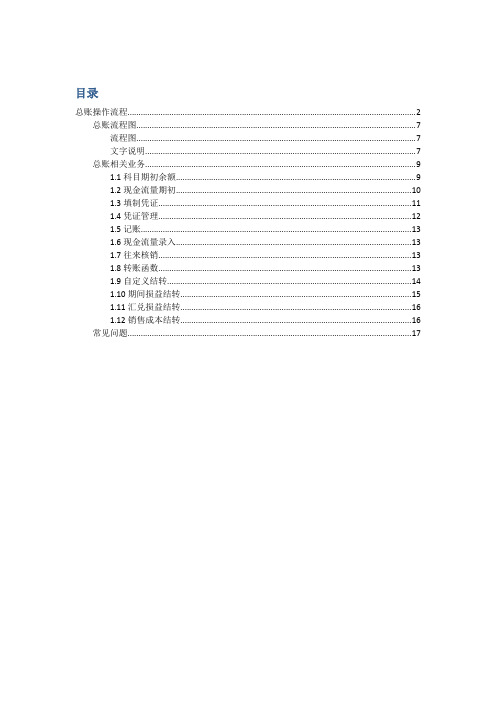
目录总账操作流程 (2)总账流程图 (7)流程图 (7)文字说明 (7)总账相关业务 (9)1.1科目期初余额 (9)1.2现金流量期初 (10)1.3填制凭证 (11)1.4凭证管理 (12)1.5记账 (13)1.6现金流量录入 (13)1.7往来核销 (13)1.8转账函数 (13)1.9自定义结转 (14)1.10期间损益结转 (15)1.11汇兑损益结转 (16)1.12销售成本结转 (16)常见问题 (17)总账操作流程1.登录到T+的软件,选择要做账的账套,并登录账套。
2.系统管理--初始化--期初余额:录入起初数据。
把科目的起初数据录入到相对应的科目后面。
输入完数据之后,点击上面的“试算”还有“对账”。
如果平衡的话,则说明起初数据没有问题。
3.总账——凭证——填制凭证。
这里录入凭证的内容4.填制完凭证之后,要换另外一个操作员登录帐套,填制凭证跟审核凭证不能为同一人,然后在总账——凭证——凭证管理,点击弹出来一个对话框,选择要审核凭证的类别以及月份。
5.选择你要审核的凭证(如果要全部取消反审核,就在“序号”后面的那正方形打勾),点击左上角的“审核”即可。
如果要全部取消反审核,点击左上角的“弃审”即可。
6.选择你要记账的凭证(如果要全部取消反审核,就在“序号”后面的那正方形打勾),点击左上角的“记账”即可。
7.最后在系统管理——期末结账——财务结账,对财务模块进行结账即可。
总账流程图流程图文字说明●建帐⏹建账设置:多币种、本位币、数据精度、往来单位分类管理、存货分类管理⏹基础档案定义:会计科目档案、凭证类别档案、常用凭证、常用摘要、现金流量项目档案、币种档案、往来单位档案、部门档案、员工档案、存货档案、结算方式、账号档案项目档案●设置⏹科目编码级次⏹凭证需审核才可记账⏹出纳凭证必须经由出纳签字⏹制单序时控制⏹现金流量必录⏹制单人与审核人必须可为同一人⏹资金及往来赤字控制⏹支票自动报销⏹现结类单据生效时自动登记现金银行日记账⏹设置转账模板●期初业务⏹录入科目期初余额(科目余额、辅助核算余额、往来核销明细)⏹录入现金流量期初(总账非第一期间启用时录入)●日常业务⏹填制凭证⏹审核、出纳签字⏹记账⏹自定义结转、期间损益结转、汇兑损益结转⏹现金流量录入⏹凭证整理⏹凭证打印⏹往来核销●报表查询⏹科目账⏹辅助账⏹往来账⏹现金流量表●期末处理⏹月结⏹年结总账相关业务1.1科目期初余额建账后第一次使用科目期初余额1. 可以通过手工录入、导入两种方式进行维护科目期初余额。
用友T财务软件标准版操作流程
用友软件客户中心用友T3财务管理软件—标准版2012年02月最新编制目录一、安装程序 (3)二、系统管理 (3)1、设置操作员 (3)2、建立账套 (4)3、系统启用 (5)4、设置权限 (5)5、数据备份 (6)6、数据恢复 (7)7、建立年度账及结转上年数据 (7)三、账务基础设置部分 (8)四、账务处理 (13)1、期初余额 (13)2、日常操作 (13)3、期末转账 (18)4、账簿查询 (20)5、账簿打印 (20)6、财务报表 (21)五、工资管理 (23)1、系统初始化 (23)2、日常业务处理 (23)六、固定资产 (30)1、系统初始化 (30)2、日常业务处理 (34)七、业务基础设置部分 (38)八、采购管理部分 (41)1、初始设置 (41)2、日常业务处理 (41)九、销售管理部分 (44)1、初始设置 (44)十、库存管理部分 (44)1、初始设置 (44)2、日常业务处理 (45)十一、核算管理部分 (46)1、日常业务处理 (46)一、程序安装(安装过的可省略)1、检查工作检查电脑名称是否为全英文(或全拼音)若不是,则需要更改名称。
(计算机名称不能有带汉字或“—”)2、安装数据库放入光盘→选择打开MSDE2000RelA文件夹→双击setup进行数据库安装3、安装软件打开光盘中→双击打开用友通标准版→双击setup进行软件安装→点下一步→点是→点下一步→更改安装路径(D盘、E盘、F盘等)→下一步→选择全部安装→下一步下一步→下一步→系统将自动安装→程序安装完成后,系统将提示重新启动电脑→点完成重启电脑→电脑重启后,系统将自动创建系统数据库→提示是否立即建立账套→点否→表示所有完成后则表示软件已安装成功二、系统管理部分一、设置操作员双击系统管理→点系统→点注册→用户名为admin→确定→权限→操作员→增加→输入编码、姓名、口令等→点增加做下一个操作员。
二、建立账套系统管理→系统→注册→用户名为admin→确定→账套→建立→输入账套号(001~998)→输入账套名称(企业名称)→选择会计启用期(最早开始录入凭证的日期,启用后不能修改,只能重建账套。
T3总账操作流程(带图)
第一部分:业务处理前准备工作一、建账1、打开“系统管理"—系统—注册,在用户名中输入“admin",密码为空,然后登陆.2、增加用户:系统管理—权限—用户-点“增加”—输入用户的编码和信息—点“增加"后即可完成增加操作员的步骤3、建立账套:系统管理—账套—建立—输入账套名称及所启用账套的时间,点“下一步" -输入单位名称及一些单位的其他信息,点“下一步”—在“核算类型”中选择相应的企业类型与行业性质,点“下一步”—在“基础信息”中选择需要分类的就在前面打勾,点“下一步" -完成—可以创建账套“是”—编辑“分类编码方案”点“确认”—编辑“数据精度定义”点“确认"—确定—是—启用购买的模块;到此账套就建立好了.4、操作员授权限:用admin登陆系统管理-权限—权限,在弹出“操作员权限”左边窗口选择操作员,右边上面选择账套,如果是账套主管,就直接在右边上面的账套主管前打勾,部门权限选择帐套和操作员,点击修改-打“√”给予其他相对应的权限,保存。
二、基础设置:1 、机构设置:基础设置—机构设置—部门档案-输入部门信息—点保存2 、职员档案:基础设置—机构设置—选择部门—点击增加—输入职员信息-点击保存。
3 、客户分类,供应商分类:基础设置—往来单位-客户分类/供应商分类—点增加-输入编码,名称—保存.4 、客户档案,供应商档案.:基础设置-往来单位—客户档案/供应商档案—选择客户/供应商分类—点增加—输入客户/供应商编号,名称等信息点保存。
5 、会计科目增加基础设置—财务—会计科目—增加—输入编码,名称—点保存.6、凭证类别:基础设置—财务-凭证类别—记账凭证—退出7、结算方式:基础设置—收付结算-结算方式—输入编码,名称—保存.三、期初录入1、总账期初余额录入总账—期初—期初余额—输入各科目的期初余额(有明细科目的从明细科目录入,录完明细科目会自动算到总账科目)期初余额录入完毕点对账和试算,对账正确并且试算平衡后开始做后面工作第二部分:日常业务处理流程一、总账日常业务流程:1、(1)总账凭证填制:登陆用友软件-总账—凭证—填制凭证—增加—录入—点击增加会自动保存凭证并填制下张凭证;点击保存会保存当前凭证,如需填制第二张,需再点一下增加。
总账操作流程
总账操作流程总账是会计核算中的重要组成部分,它记录了企业在特定时期内的所有财务交易和资金流动情况。
总账操作流程是指对总账的管理和处理过程,包括总账的建立、分录的录入、凭证的核对和总账的调整等。
下面将详细介绍总账操作的流程和步骤。
一、总账的建立总账的建立是总账操作的第一步,它是一个包含所有会计科目的记录表。
在建立总账时,首先需要设定会计科目和科目代码,并根据企业的经营特点和需求确定总账的格式和结构。
然后,根据科目的分类和关系,将会计科目按照一定的顺序和层次进行排列,形成完整的总账表。
二、分录的录入分录是指将企业的每一笔财务交易按照会计原则和会计核算规则进行记录和分类。
分录的录入是总账操作的核心环节,它要求操作人员具备扎实的会计基础知识和准确的记账能力。
在录入分录时,需要按照借贷方向和金额大小进行正确的填写,并注明相应的会计科目和科目代码。
同时,还要在分录中附加说明和凭证编号等信息,以便后续的核对和查询。
三、凭证的核对凭证是会计核算中的重要依据,它记录了每一笔财务交易的详细情况和经过。
在总账操作中,凭证的核对是确保账务准确性和一致性的重要环节。
核对凭证时,首先要检查凭证的完整性和准确性,包括凭证编号、日期、会计科目、金额等信息。
然后,要逐笔核对凭证的分录和总账的分录是否一致,确保数据的一致性和正确性。
若发现错误或不一致的情况,需要及时进行调整和纠正。
四、总账的调整总账的调整是指对已录入的分录进行修改和调整,以确保总账的准确性和完整性。
总账调整的情况主要包括以下几种:一是对录入错误或遗漏的分录进行补充和修正;二是对已确认的凭证进行反确认和调整;三是对因会计政策变化或其他原因导致的差错进行纠正;四是对年末结转和期末调整等进行处理。
总账调整需要经过严格的审查和核对,确保调整后的总账数据准确无误。
五、总账的查询和分析总账的查询和分析是总账操作的最后一步,它是对总账数据进行汇总和分析,为企业的经营决策和财务管理提供依据。
T+往来现金操作手册
T+往来现金操作手册目录目录 (2)1收款单 (3)新增收款单 (3)查询收款单 (6)2付款单 (8)新增付款单 (9)查询付款单 (13)3往来现金常用表 (16)应收总账 (16)应付总账 (18)应收明细账 (20)应付明细账 (21)往来期间对账单 (22)对账标记 (24)1收款单该单用于处理企业对结算客户的收款,包括预收款、直接收款、普通收款以及收款核销,可以用普通收款和预收款单同时跟应收款核销。
操作节点:往来现金-收款单新增收款单如下图:按单据收款,首先选择结算客户,再选销货单,如下图:选择单据点击图标,选定并点击确定;可看到销货单的未结款金额:例如:要结算1000,选择结算方式,并在收款金额处填入1000,最后分摊金额分摊完成后会看到:然后保存,审核生效。
查询收款单进入收款单界面:点击右侧放大镜,如图:录入查询条件,以查询2018年9月份付款单为例:列表如图:2付款单该单用于处理企业对供应商的付款,包括预付款、直接付款、普通付款以及付款核销,可以用普通付款和预付款单核销。
操作节点:往来现金-付款单新增付款单如下图:按单据付款,首先选择供应商,再选进货单,如下图:如果选单选择不了,需更改业务类型,选定普通付款:选择单据点击图标,选定并点击确定;可看到进货单的未结款金额:例如:要结算1000,选择结算方式,并在付款金额处填入1000,最后分摊金额分摊完成后会看到:然后保存,审核生效。
查询付款单进入付款单界面:点击右侧放大镜,如图:录入查询条件,以查询2018年9月份付款单为例:列表如图:3往来现金常用表应收总账按设定的期间查看与往来单位的应收发生和结算汇总情况,既可以查询一个月份所有结算客户的期初、本期应收、本期已收、余额,又可以查询一个结算客户各月份的期初、本期应收、本期已收、余额。
可根据期间、结算客户、业务员等需求条件,按需查询应收汇总情况分组设置,即按照选定条件分组汇总小计,如下图:以结算客户和业务员分组查询结果如下:应付总账按设定的期间查看与往来单位的应付发生和结算汇总情况,既可以查询一个月份所有供应商的期初、本期应付、本期已付、余额,又可以查询一个供应商各月份的期初、本期应付、本期已付、余额。
- 1、下载文档前请自行甄别文档内容的完整性,平台不提供额外的编辑、内容补充、找答案等附加服务。
- 2、"仅部分预览"的文档,不可在线预览部分如存在完整性等问题,可反馈申请退款(可完整预览的文档不适用该条件!)。
- 3、如文档侵犯您的权益,请联系客服反馈,我们会尽快为您处理(人工客服工作时间:9:00-18:30)。
第一部分:业务处理前准备工作
一、建账
1、打开“系统管理”—系统—注册,在用户名中输入“admin”,密码为空,然后登陆。
2、增加用户:系统管理—权限—用户—点“增加”—输入用户的编码和信息—点“增加”后即可完成增加操作员的步骤
3、建立账套:系统管理—账套—建立—输入账套名称及所启用账套的时间,点“下一步”—输入单
位名称及一些单位的其他信息,点“下一步”—在“核算类型”中选择相应的企业类型与行业性质,点“下一步”—在“基础信息”中选择需要分类的就在前面打勾,点“下一步”—完成—可以创建账套“是”—编辑“分类编码方案”点“确认”—编辑“数据精度定义”点“确认”—确
定—是—启用购买的模块;到此账
套就建立好了。
4、操作员授权限:用admin登陆系统管理—权限—权限,在弹出“操作员权限”左边窗口选择操作
员,右边上面选择账套,如果是账套主管,就直接在右边上面的账套主管前打勾,部门权限选择帐套和操作员,点击修改-打“√”给予其他相对应的权限,保存。
二、基础设置:
1 、机构设置:基础设置—机构设置—部门档案—输入部门信息—点保存
2 、职员档案:基础设置—机构设置—选择部门—点击增加—输入职员信息—点击保存。
3 、客户分类,供应商分类:基础设置—往来单位—客户分类/供应商分类—点增加—输入编码,名称—保存。
4 、客户档案,供应商档案。
:基础设置—往来单位—客户档案/供应商档案—选择客户/供应商分类—点增加—输入客户/供应商编号,名称等信息点保存。
5 、会计科目增加
基础设置—财务—会计科目—增加—输入编码,名称—点保存。
6、凭证类别:基础设置—财务—凭证类别—记账凭证—退出
7、结算方式:基础设置—收付结算—结算方式—输入编码,名称—保存。
三、期初录入
1、总账期初余额录入
总账—期初—期初余额—输入各科目的期初余额(有明细科目的从明细科目录入,录完明细科目会自动算到总账科目)
期初余额录入完毕点对账和试算,对账正确并且试算平衡后开始做后面工作
第二部分:日常业务处理流程
一、总账日常业务流程:
二、1、(1)总账凭证填制:登陆用友软件—总账—凭证—填制凭证—增加—录入—点击增加会自动保存凭
证并填制下张凭证;点击保存会保存当前凭证,如需填制第二张,需再点一下增加。
(2)作废和删除凭证:填制凭证界面制单
下点击作废-然后制单下整理凭证-选择期间-全选-确认-是否整理断号-是。
2、总账凭证审核:切换操作员—总账—凭证—审核凭证—选择月份确定—看到凭证列表—确定-点击审核
下成批审核凭证-确认。
3、总账凭证记账:总账—凭证—记账—全选—下一步-下一步-记账—确定。
5、总账其间损益结转
6、⑴总账—期末—转账定义—期间损益—本年利润科目编码—确定(初次使用和当月增加新的损益
科目的二级时使用此步骤)
⑵总账—期末—转账生成—期间损益结转—选择月份-点击期间损益结转(凭证未记账时包含未记账凭证打
钩)-全选—确定—生成凭证保存。
⑶对结账期间损益的凭证进行审核和记账,步骤同2、3
5、反记账:总账—期末—对账—在本界面Ctrl+H,激活按钮—总账—凭证(恢复记账凭证)—恢复到月初或者最近一次
6、对账:总账—期末—对账—是否对账(双击左键“Y”)—对账(“对账日期”“对账结果”),有助于数据的检查
7、结账(反总账结账在本界面“Ctrl+Shift+F6”):总账—期末—结账—下一步(开始结账)—对账(开始对账)—下一步(月度工作报表)—下一步(完成结账)—结账
8、账簿的查询:点击总账下的账簿查询-可以查询总账、明细账、余额表等。
9、总账报表—文件下打开报表模块—或者文件下新建-选择报表模板(需与行业性质保持一致)—切换到格式状态下—数据—关键字—设置—勾选单位名称、年、月、日(单位名称也可直接在格式状态下点击单元格输入)—切换到数据状态下—数据—关键字—录入关键字等—确定计算—保存。
